Содержание
- Установка
- Настройка приложения
- Функция «Родительский контроль»
- Решение потенциальных проблем
- Что из себя представляет SS IPTV?
- Установка SS IPTV на телевизор Samsung
- Загрузка и редактирование плейлиста
- Проблемы воспроизведения и способы их решения
- Как установить IPTV на телевизор Smart TV
- Установка Simple Smart IPTV, основные способы в зависимости от модели
- Настройка IPTV на телевизорах Samsung Smart TV
- Загрузка и редактирование плейлистов
- Особенности подсоединения приставки IPTV
- Какая выгода от IPTV?
- Поддерживающие модели
- Подключение интернета к TV
- Настройка IPTV
- Дополнительные приложения
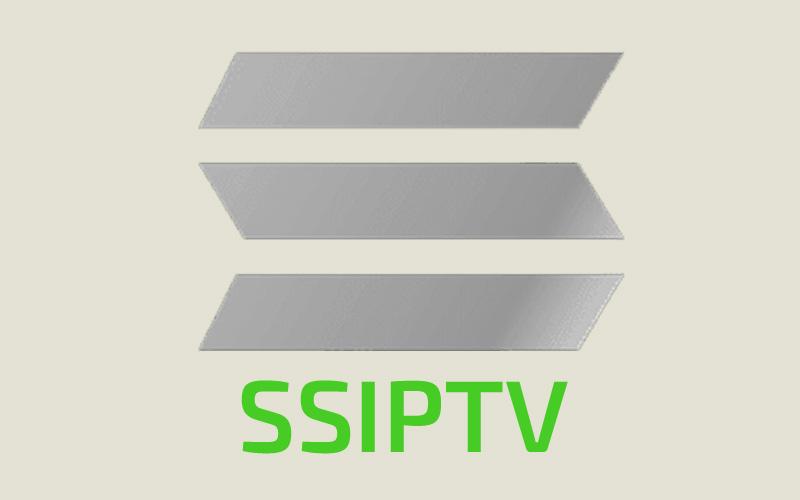
Виджет позволяет:
- просматривать контент сотен провайдеров-партнёров;
- выбирать для просмотра плейлисты форматов m3u, xspf, asx, pls;
- устанавливать родительский контроль на нежелательный контент;
- пользоваться планировщиком просмотра для автопереключения каналов;
Установка
Приложение SS IPTV можно установить на любую из платформ Smart TV:
- Samsung;
- LG;
- Philips;
- Sony;
- Android.
На Samsung
Работает на телевизорах с ОС Tizen (2015-2019 годы выпуска) и Orsay (2011-2015 г.в). Приложение нельзя установить из официального магазина Smart Hub, но можно запустить с USB-флешки.
Для этого:
- Скачайте дистрибутив с официального сайта: ss-iptv.com/files/ssiptv_orsay_usb.zip для “Non-Tizen” телевизоров (2011 — 2015 года выпуска) и ss-iptv.com/files/ssiptv_tizen_usb.zip для “Tizen” телевизоров (2015+ г.в.).
- Распакуйте архив в корневую папку USB-накопителя.
- Вставьте флешку в USB-порт телевизора.
На LG
Приложение доступно в LG Content Store или LG Smart World, работает на платформах webOS и NetCast.
Для того, чтобы установить:
- Нажмите кнопку «Home» на пульте ДУ и откройте список виджетов.
- Зайдите в LG Content Store или LG Smart World.
- В поисковой строке введите «SS IPTV» и нажмите кнопку “Установить”.
- Запустите виджет после окончания процедуры.
Читайте подробную инструкцию по настройке SS IPTV на LG.
На Philips
Для телевизоров Philips приложение ещё не разработано. Авторы не гарантируют стабильность отдельных функций приложения. Запустить плеер можно в браузере: app.ss-iptv.com.
На Sony
Для телевизоров Sony Smart TV программа еще проходит стадию бета-тестирования.
Чтобы запустить SS IPTV на телевизорах серий A, B, C 2013 года выпуска, переведите устройство в режим «Hotel/Pro Mode»:
- Включите ТВ.
- Выключите устройство с помощью пульта ДУ.
- Нажмите кнопку «Display» или «i+», а затем комбинацию «Mute» и «Vol+».
- После включения ТВ на экране появится сообщение «Hotel/Pro mode settings in progress».
Запустите приложение по ссылке:
- Зайдите в меню расширенного режима и задайте значение «app.ss-iptv.com» для Startup Application URI.
- Включите «Startup Application».
- Переведите приложение в статус «Hotel Mode = on» в настройках расширенного режима.
Чтобы запустить SS IPTV с флешки:
- В настройках расширенного режима переведите приложение в статус «Hotel mode = on».
- Скачайте архив для Sony.
- Отформатируйте флешку в FAT32.
- Распакуйте архив в корневую папку накопителя.
- Вставьте флешку в USB-порт телевизора. Приложение запустится автоматически после включения ТВ.
На Android
На сайте SS IPTV нет инструкций по установке плеера на Android. Но вы можете сделать это самостоятельно, скачав его с Google Play.
Также смотрите видеоинструкцию:
Настройка приложения
Для того, чтобы начать пользоваться приложением, необходимо загрузить плейлист — файл в формате m3u, xspf, asx, pls, содержащий списки каналов или фильмов, а также ссылки на них.
Плейлисты
SS IPTV не является поставщиком интернет-телевидения, в нем нет предустановленных каналов. Поэтому для того, чтобы пользоваться приложением, необходимо загружать плейлисты.
Вы можете:
- выбрать из списка доступных провайдеров;
- загрузить собственный список каналов.
В интернете есть множество как платных, так и бесплатных плейлистов.
Мнение эксперта Виталий Садовников Специалист по подключению и настройке цифрового телевидения
Бесплатные списки каналов не отличаются надежностью: как правило, они относятся к нелицензионному контенту, их часто находят и блокируют провайдеры. Поэтому лучше выбирать самообновляемые плейлисты.
Например, здесь вы найдете более 500 тематичных каналов в качестве SD, HD и 4K. Актуальность плейлиста проверяется и поддерживается не реже 1 раза в неделю. Всё, что вам нужно сделать — скачать m3u-файл и установить его по инструкции в SS IPTV.
Подключение плейлиста по коду
Одна из особенностей SS IPTV — возможность добавлять не только внешние плейлисты, но и внутренний с помощью кода.
Для этого:
- В правом верхнем углу найдите значок “Шестерёнка” и нажмите на него.
- В разделе “Общие” найдите “Код подключения” и нажмите “Получить код”.
- Запомните или запишите цифры, сгенерированные на экране.
- Откройте официальный сайт SS IPTV на ПК или смартфоне.
- Выберите вкладку “Пользователям”, далее — “Редактор плейлистов”.
- Добавьте новое устройство, записав код в специальное поле.
Так вы зарегистрировали и синхронизировали телевизор с ПК или смартфоном.
Переходите к добавлению плейлиста:
- Выберите подходящий список с помощью поисковика, либо получите у провайдера. Можете воспользоваться самообновляемым бесплатным плейлистом https://prodigtv.ru/play/iptv.m3u.
- Скачайте файл в формате m3u и откройте его здесь: ss-iptv.com/ru/users/playlist.
- Нажмите “Сохранить”.
- На ТВ в правом верхнем углу нажмите “Обновить”.
- Загруженный список каналов по умолчанию отобразится во вкладке “Мой плейлист”.
По коду можно загрузить всего один список каналов. Подключив новый внутренний плейлист, вы автоматически сотрете старый. Формат — только *.m3u.
Подключение плейлиста по ссылке
Второй вариант добавления плейлистов в — с помощью ссылки. Таким способом в приложение подключаются внешние плейлисты. Их количество неограниченно. Они могут быть как платными, так и бесплатными, требовать постоянного обновления или самообновляться. Форматы внешних плейлистов — m3u, xspf, asx и pls, а стандарт кодирования — utf-8.
Для того, чтобы подключить плейлист по ссылке:
- Выберите список фильмов или каналов, который хотите загрузить в видеоплеер.
- Здесь не нужен файл — только ссылка. Как правило, поставщики публикуют её рядом с кнопкой “Скачать”.
- На официальном сайте SS IPTV найдите вкладку “Внешние плейлисты” и нажмите “Добавить элемент”.
- В поле “Источник” вставьте скопированную ссылку и придумайте название.
- Нажмите “ОК” и “Сохранить”.
- Включите телевизор и откройте SS IPTV. Выберите загруженный плейлист и нажмите на него.
Загруженный плейлист автоматически появится в плеере на вашем ТВ.
Второй способ — добавить внешний источник непосредственно в приложении. Для этого:
- Зайдите в раздел “Настройки” на плеере.
- Найдите вкладку “Контент” в меню слева.
- Выберите “Внешние плейлисты” и нажмите “Добавить”.
- Впишите адрес ссылки в специальное поле.
- Нажмите кнопку “Сохранить”.
Этот способ добавления плейлиста не удобен тем, что требует введения ссылки с цифровой клавиатуры на экране. Зато вам не потребуется никаких дополнительных устройств для подключения нового списка каналов.
Функция «Родительский контроль»
Если у вас есть несовершеннолетние дети — блокировка нежелательного контента незаменима. Для этого в SS IPTV предусмотрена функция “Родительский контроль”, установленная по умолчанию.
Для активации:
- Запустите плеер.
- Откройте “Настройки” (Шестерёнка в правом верхнем углу).
- Найдите вкладку “Родительский контроль” в меню слева.
Здесь вы можете самостоятельно формировать списки заблокированных каналов, менять ПИН-код, управлять запуском или снять родительский контроль. По умолчанию в SS IPTV стоит пароль «12345». Смените его сразу после настройки приложения на более удобный.
Решение потенциальных проблем
SS IPTV — достаточно надёжная программа. Но даже с её использованием иногда возникают проблемы. Большинство из них вы сможете решить самостоятельно.
| При запуске приложения — пустой экран | Если сайт плеера не открылся, поменяйте DNS-адрес в настройках сетевого подключения. Введите любой из этих:
|
| Отсутствует изображение, но есть звук | Телевизор не поддерживает кодек или видео профиль. Проверить это можно с помощью инструкции. |
| Не удалось загрузить содержимое по указанному адресу | Ссылка некорректна или плейлист заблокирован. Чтобы убедиться в этом — запустите её через VLC или IP-TV Player. |
| Исчезла русская аудиодорожка | Поменяйте в плейлисте звуковой код — “audio-track”. Для России должно стоять “rus”. |
| Не работает управление трансляцией: пауза, перемотка | Загрузите список воспроизведения другим способом. Например, непосредственно через приложение. |
| Не отображаются логотипы каналов и EPG | Проверьте названия телеканалов, особенно знаки препинания. Возможно, где-то опечатка. У виджета четкая система идентификации — сбои практически исключены. |
| На ТВ плейлист не работает — только на ПК | Измените способ подключения к интернету на кабель. Настройте UDP Proxy на сетевом маршрутизаторе: возможно, в списке есть мультикастовые потоки. |
| Изображение “подвисает” или тормозит | Проверьте работоспособность плейлиста в другом плеере, например VLC. Запросите у поставщика список каналов с видеопотоками HLS. Проверьте скорость интернета. Минимальные требования:
|
Вам нравится SS IPTV?
Многие интернет-провайдеры дополнительно предлагают своим пользователям услугу IP-телевидения. Имея телевизор с технологией Smart TV, можно смотреть IPTV от провайдера с помощью приложения SS IPTV.
Что из себя представляет SS IPTV?
SS IPTV — современное приложение, созданное для телевизоров с технологией Smart TV, которое позволяет смотреть видео, транслируемое по сети Интернет.
SS IPTV является одним из наиболее популярных Smart TV приложений в странах СНГ и Европы. Это первое приложение, которое предоставило возможность смотреть IPTV. В 2013 году на конкурсе разработчиков приложений для «умных» TB, программе SS IPTV были выставлены самые высокие оценки.
Само приложение не предоставляет пользователю TB-услуг. SS IPTV даёт только доступ к контенту, поставляемому провайдером. По сути, SS IPTV — это IPTV-плеер, и если пользователь платит провайдеру за предоставление услуги просмотра IP-телевидения, то все денежные операции происходят лишь между пользователем и провайдером (SS IPTV никакого отношения к этому не имеет).
Если же провайдер предлагает показ нешифрованного интерактивного TB, то можно самостоятельно загрузить в приложение сделанный им список воспроизведения. Обычно список (плейлист) размещается на официальном сайте такого провайдера. Если не получается его найти, напишите в техподдержку вашего провайдера.
Если ваш интернет-провайдер не предоставляет возможность просмотра IPTV, можно прибегнуть к услугам абсолютно любого понравившегося стороннего OTT-оператора, чьи видеопотоки имеют совместимость с вашим Smart TV, или же можно загрузить свой плейлист с каналами.
SS IPTV на данный момент — это очень активно двигающаяся вперёд платформа, настоящий центр интерактивных развлечений прямо внутри вашего TB. Плейлисты от нескольких сотен IPTV-операторов, эфирные каналы, видеоконтент из онлайн-сервисов, соцсетей и видеохостингов — всё это доступно людям, имеющим всего одно приложение — SS IPTV.
Видеообзор приложения смотрите ниже:
Установка SS IPTV на телевизор Samsung
Приложение в данный момент недоступно для установки из магазина Smart Hub. Но можно скачать и запустить приложение с флешки, которую необходимо будет вставить в TB.
Установка на TB, выпущенных с 2011 по 2015 год
- Скачайте на компьютер заархивированное приложение с официального сайта разработчиков приложения SS IPTV — https://ss-iptv.com/files/ssiptv_orsay_usb.zip
- Вставьте флешку в компьютер. Распакуйте архивный файл в корневой каталог флешки. Для этого нажмите правой кнопкой мыши на архив и выберите «Извлечь файлы…». Укажите флешку и нажмите «ОК». Путь файлов имеет значение. Должно быть вот так (на флешке, в данном примере ей присвоена буква “E”, лежит папка ssiptv, а в ней файлы):
- Вставьте флешку в любой из нескольких USB-портов телевизора. На дисплее телевизора сразу появится установленное приложение.
Установка на устройствах, выпущенных после 2015 года (ОС Tizen)
Для установки:
- Скачайте на компьютер данный архив — https://ss-iptv.com/files/ssiptv_tizen_usb.zip
- Вставьте в компьютер флешку и проведите распаковку скаченного файла в корневой каталог USB-накопителя. Для этого необходимо по архиву клацнуть правой кнопкой мыши — нажать «Извлечь файлы…» — в правой колонке выбрать флешку — нажать «ОК».
- На флешке появится папка «userwidget» с файлами:
- Вставьте флешку в любой из нескольких USB-портов телевизора. В разделе «Мои приложения», без произведения других манипуляций, появится приложение SS IPTV.
Загрузка и редактирование плейлиста
Приложение осуществляет поддержку двух способов загрузки списков воспроизведения. Добавление:
- по ссылке (такие плейлисты называются внешними, их можно добавлять сколько угодно);
- посредством кода, который действует один раз, и скачать его можно с сайта (такой плейлист называется внутренним, и он может быть только один).
Для загрузки собственного плейлиста по ссылке:
- Зайдите в SS IPTV и на появившемся экране кликните на шестеренку в правом верхнем углу.
- Зайдите в «Контент», выбрав данную строчку в выпавшем меню. Вверху в строке перейдите во «Внешние плейлисты» и кликните «Добавить». Вбейте в соответствующее поле любое желаемое название плейлиста и ссылку на него, а затем кликните в правом верхнем углу «Сохранить».
Значок внешнего плейлиста, который вы загрузили, появится в главном окне приложения. Список воспроизведения будет загружаться каждый раз при нажатии на данный значок.
Для загрузки внешнего списка воспроизведения иногда на TB используется фреймворк — т. е. можно использовать только доступные из сети Интернет ссылки, иные система не пропустит.
Для загрузки своего собственного списка воспроизведения посредством кода:
- Зайдите в приложение. Кликните на шестеренку в правом верхнем углу.
- Зайдите в «Общие», выбрав данную строчку в выпавшем меню, и кликните «Получить код». Данный код будет действовать в течение суток (или до момента создания следующего).
- Введите выпавший код по данной ссылке — https://ss-iptv.com/users/playlist
- Кликните по «Добавить устройство».
- Выберите на своём ПК список воспроизведения, нажав «Открыть», а затем закончите загрузку, кликнув по «Сохранить». После удачной загрузки пользовательского плейлиста на экран приложения добавится значок «Мой плейлист».
Платформа не просто так показывает загруженные в неё списки воспроизведения, но и старается идентифицировать каналы в них, и соотнести их с теми, которые уже внесены в базу.
Те каналы выбранного плейлиста, которые система распознала, можно увидеть на соответствующей панели вместе со своими логотипами.
При загрузке нового списка воспроизведения, предыдущий плейлист перезаписывается. Если необходимо повторно загрузить этот же плейлист или какой-либо другой через сайт, нет необходимости получать ещё один код, если перед тем вы не очистили файлы cookie своего браузера.
В качестве внутренних списков воспроизведения можно использовать только те плейлисты, которые соответствуют стандарту установленного формата m3u. Для правильной загрузки плейлист должен находиться в кодировке UTF 8-бит. Внешние списки воспроизведения могут быть любого другого формата (т. е. не только m3u, но и, например, xspf, asx и pls).
Подробнее о создании собственного плейлиста и загрузке его в SS IPTV, рассказывается в видео ниже:
Проблемы воспроизведения и способы их решения
При просмотре каналов на Samsung Smart TV с помощью приложения SS IPTV могут появиться следующие проблемы:
- Ошибка показа. Если список воспроизведения загружен, но каналы не показываются, а вместо них только черный экран и сообщение об ошибке, нужно убедиться в том, что загруженный плейлист в рабочем состоянии. Выполнить это можно через компьютерную программу IPTV Player либо VLC.
- Через IPTV Player и VLC всё работает исправно, но в SS IPTV всё равно ошибка. Если список воспроизведения содержит ссылки на многоадресные потоки (обычно с плейлистом от вашего интернет-провайдера), TB нужно подключить к сети через провод для нормального воспроизведения. Многие TB не поддерживают многоадресную передачу. Передача потоков данного типа возможна только в том случае, когда на роутере настроен UDP-прокси.
- Есть каналы, которые идут на иностранном языке. Чтобы сделать звуковую дорожку на русском языке, воспользуйтесь атрибутом audio-track (языковой код: rus). Например: #EXTINF:0 tvg-name=”THT” audio-track=”rus” tvg-shift=4, THT International.
- Плейлист загружен, но логотипы и EPG не просматриваются. SS IPTV имеет современную систему распознавания, которая срабатывает практически в 99% случаев. Чаще всего проблема в ошибках названий. Чтобы удостовериться, что ваши каналы узнаваемы, проверьте, подходят ли их названия под требования. Имейте в виду, что в именах не должны присутствовать лишние символы (индексы, названия категорий и т. д.).
- Ошибка при плейлисте с видеозаписями. Загруженные видео работают нормально, но отсутствуют кнопки перемотки и паузы. Для исправления ситуации и нормального отображения значков, плейлист требуется загрузить через раздел “Видеозаписи”, найти который можно в настройках программы.
С помощью телевизора Samsung с технологией Smart TV пользователю доступен бесплатный просмотр каналов IPTV. Внимательно следуйте нашим инструкциям, представленным в статье, устанавливайте приложение SS IPTV и наслаждайтесь просмотром фильмов и другого видеоконтента в отличном качестве.
Имея телевизор с функцией Smart-TV, пользователи могут смотреть IPTV-каналы бесплатно. К сожалению, о такой возможности провайдеры не рассказывают, предлагая подключение кабельного телевидения или платные ресурсы. Инструкции в статье помогут подключить SS IPTV для Smart TV Samsung для комфортного просмотра любимых каналов.
Как установить IPTV на телевизор Smart TV
Чаще всего после покупки нового телевизора с функцией Smart TV пользователи смотрят доступные каналы в плохом качестве и удивляются, почему это происходит. Причина — деактивация функций данного устройства. Чтобы начать просмотр каналов, нужно установить приложение IPTV.
Установка Simple Smart IPTV, основные способы в зависимости от модели
Установку приложения IPTV для Смарт ТВ приводим на примере телевизоров от производителя Самсунг. Процедура установки происходит с помощью с флешки.
Запуск на «Non-Tizen» телевизорах
Первый способ
Запустить программу SS IPTV для Smart TV на телевизоре Samsung с операционной системой Non-Tizen можно, выполнив следующие правила:
- Скачать архив с официального сайта приложения на компьютер.
- Распаковать содержимое архива на флешку. Путь к файлам имеет значение, поэтому нужно распаковать файлы именно в корень флешки.
- Вставить флешку в один из USB-портов телевизора.
- Теперь на телевизоре отобразится приложение SS IPTV.
Второй способ
Для некоторых моделей телевизоров Самсунг можно использовать этот метод:
- В меню выбирается кнопка «Функции Smart».
- Создается учетная запись для устройства. В качестве логина указывают слово «develop», и обязательно устанавливают пароль.
- Снова выполняется вход в меню «Функции Smart», затем «Открыть Smart Hub».
- После входа в магазин нужно выбрать кнопку «Дополнительные приложения».
- Откроется вкладка «Параметры» и выбирается «IP setting».
- В открывшемся окне необходимо ввести адрес 91.122.100.196. Для этого нужно воспользоваться пультом дистанционного управления.
- После данных манипуляций нужно нажать кнопку «Параметры» и провести синхронизацию всех приложений. Для этого нужно нажать Start App Sync.
- Затем в списке находят Simple Smart IPTV и запускают его.
Телевизор готов для использования через IPTV Player для Смарт ТВ.
Запуск на Tizen телевизорах
Для запуска приложения на телевизоре с ОС Тизен, его нужно также предварительно скачать с интернета.
- Скачать архив программы с официального сайта.
- Распаковать содержимое в корневой каталог флешки.
- Вставить флешку в USB-порт телевизора.
- Теперь на телевизоре отобразится приложение SS IPTV.
В меню телевизора «Мои приложения» автоматические появится приложение с флешки.
Способ от OttClub
Многие сервисы, которые предоставляют доступ к платным каналам высокого качества, так же используют SS IPTV и предоставляют свои актуальные инструкцию по установке для всех моделей. OttClub один из них, можете воспользоваться их инструкцией по установке, использовать или нет их плейлисты — решать только вам.
- Перейдите на сайт и зарегистрируйтесь
- Подтвердите почту, сразу после подтверждения у вас будет бесплатный пробный период
- Авторизуйтесь в личном кабинете
- На главной странице справа выберите пункт «Как смотреть»
- Выберите ваше устройство «На телевизоре» -> «Samsung» -> «SS IPTV»
- Следуйте инструкции, на данный момент она такая:
- Ниже будет ссылка на плейлист с вашим уникальным ключом. После подтверждение почты у вас есть бесплатный тестовый период.
Настройка IPTV на телевизорах Samsung Smart TV
Для пользователей, желающих просматривать свои любимые передачи на умном устройстве, нужно правильно настроить IPTV на телевизоре Samsung Smart TV.
Для большинства моделей телевизоров Самсунг не требуется дополнительных настроек после установки приложения SS IPTV. Можно сразу загружать плейлисты и смотреть любимые фильмы и передачи.
Но на некоторых телевизорах Samsung могут возникнуть проблемы с воспроизведением IPTV. Тогда поможет прокси-сервер, который позволит преобразовать протоколы UDP в HTTP. Т.е. после запуска приложения в его настройках нужно отметить галочку напротив «Преобразование UDP в HTTP». Потребуется также дополнительная информация – адрес IP и порт. Их можно посмотреть в настройках роутера и UDP Proxy роутера.
Загрузка и редактирование плейлистов
Готовые плейлисты расположены в настройках приложения. Телеканалы можно просматривать самостоятельно, редактировать и отправлять на другие телевизоры. Главным условием остается подключение всех гаджетов к одному аккаунту.
Плейлисты на экране телевизора обозначены кнопками, при нажатии на которые откроются списки каналов. Чтобы создать свой плейлист, нужно войти в приложение SS IPTV и нажать на кнопку «Настройки». В приложении доступно 2 варианта загрузки плей-листов:
- внешние плейлисты по ссылке;
- внутренние плейлисты по одноразовому коду.
Чтобы загрузить внешний плейлист, нужно:
- Открыть раздел «Контент» в настройках приложения.
- Выбрать раздел «Внешние плейлисты», нажать кнопку «Добавить». После этого ввести имя плейлиста и ссылку на него, нажать «Сохранить».
- Ссылка плейлиста появится на главном экране приложения SS IPTV. При нажатии на нее плейлист загрузится.
После этих манипуляций вы можете в любой момент включить любимый канал и просматривать на нем интересные передачи.
Для загрузки внутреннего плейлиста нужно:
- Открыть раздел «Общие» в настройках приложения, нажать на кнопку «Получить код».
- С компьютера зайти на официальный сайт приложения SS IPTV в редактор плейлистов. Ввести полученный код и нажать на кнопку «Добавить устройство».
- Выбрать на компьютере плейлист и загрузить его на сайте.
- На телевизоре в приложении SS IPTV появится ссылка на добавленный плейлист.
Особенности подсоединения приставки IPTV
Приставки IPTV напоминают тв-тюнеры. Но данный прибор следует подключить не к телевизору, а непосредственно к роутерам с помощью порта Ethernet или Wi-Fi. Чаще всего при подключении используют разъем LAN.
На приставке существуют следующие выходы:
- AV. В этом случае прибор можно подключить к старым моделям телевизоров.
- HDMI. Его используют для современных моделей.
- USB разъем.
Достаточно подключить все необходимые приборы к устройству и перейти на нужный канал.
Таким же образом можно подключать и другие программы и приложения. Единственное предостережение, перед тем как загружать контент на телевизор, нужно воспользоваться антивирусом.
Всем привет! IPTV на Samsung настроить не всегда удается с первого раза. Нет подходящего для работы приложения, телевизор не выходит в сеть или же оказывается, что в настраиваемой модели нет должного функционала по работе с воспроизведением телевидения через интернет. В рамках статьи рассмотрена правильная настройка IPTV на телевизоре Samsung Smart TV.
Содержание
Какая выгода от IPTV?
Просмотр каналов с помощью IPTV на Смарт ТВ Самсунг позволит насладиться:
- Качественной картинкой HD-качества.
- Улучшенным звуком.
- Интерактивностью (можно ставить ТВ на паузу, перемотать назад, сделать запись и прочее).
- Количеством контента и каналов (в списке IPTV можно найти до тысячи каналов различных стран).
Такое телевещание работает за счет передачи данных от провайдера через сетевые протоколы. Если желаете запустить интернет-телевидение, убедитесь, что провайдер услугу предоставляет.
Поддерживающие модели
Все модели телевизоров, выпущенные после 2010 года, реализуют установку IPTV Samsung, с опцией Smart. Приобретать дополнительные ТВ-box обычно для Смарт ТВ не нужно. Как определить поддержку вашей модели и понять, подходит ли IPTV для Samsung Smart TV:
- Узнайте на тыльной стороне корпуса номер модели.
- Выпишите его отдельно, чтобы можно было на него взглянуть еще раз.
- Две первые буквы указывают на тип и место изготовления.
- Цифрами указано, сколько дюймов дисплей.
- Пятая буква – год выпуска. Буква А означает 2008 год.
- Следующие цифры – серия телевизора, первое значение должно равняться или быть больше, чем пять.
В качестве примера рассмотрена модель UE42F5300AK:
- U – LED-дисплей;
- E – европейское производство;
- 42 дюйма размер экрана;
- F – 2013 год;
- 5 = 5.
Модель указывает на то, что телевизор поддерживает необходимую опцию.
Подключение интернета к TV
Прежде чем говорить про установку интернет-телевидения, нужно подключить сам интернет на телевизоре. Сопряжение реализуемо несколькими способами:
- Сетевой кабель от маршрутизатора.
- По Вай-Фай.
- Через
- С помощью Plug&Acces.
Каждый способ уникален по-своему, у него есть преимущества, недостатки и различного рода нюансы.
LAN-сопряжение
Если в телевизоре нет Wi-Fi передатчика, или он довольно слабый, можно воспользоваться патч-кордом и подключить ТВ к роутеру. Делается это просто:
- Приобретите готовый патч-корд нужной длинны или сделайте обжим кабеля коннекторами самостоятельно.
- Один конец кабеля подключите в порт маршрутизатора, второй – в LAN-порт ТВ, что расположен с тыльной стороны.
- В настройках телевизора зайдите в «Меню».
- Выберите «Сеть».
- Далее «Настройки сети» – «Пуск».
- Кликните в появившемся окне «Кабель» – «Тип подключения».
- Ожидайте, пока телевизор подсоединится к сети.
Wi-Fi
С помощью домашнего роутера создайте точку подключения Wi-Fi, задав ей имя и пароль. Далее, по аналогии с предыдущим способом:
- В «Настройки сети» выберите «Беспроводное подключение».
- Выберите свою беспроводную сеть.
- Укажите пароль и жмите «ОК» для коннекта.
WPS
Быстрое сопряжение устройств по Wi-Fi без ввода пароля можно организовать по сценарию:
- Кликните «Настройки сети» в ТВ и выберите «WPS» (Еще может указываться как PBC).
- Теперь осталось открыть канал, нажав на маршрутизаторе кнопку «WPS».
- Готово – ожидайте окончания сопряжения!
Plug&Acces
Задействовать данную опцию можно с помощью наличия такой функции в роутере и обычной под чистую отформатированной флешки. Процедура такая:
- В маршрутизаторе подключите флешку.
- Ждите, пока будет мигать один из индикаторов маршрутизатора (привязанный к данной опции).
- Как только светодиод погаснет полностью, извлекайте флеш-накопитель и подключайте в телевизор.
- Дождитесь, когда произойдет автоматический коннект.
Настройка IPTV
Логика действий для всех телевизоров Самсунг одинакова, хотя интерфейс, размещение и названия опций могут разниться. Настройку IPTV на телевизоре Самсунг делайте так:
- Возьмите в руки пульт ДУ и нажмите на нем кнопку «Smart Hub».
- Затем жмите кнопку «А».
- Выберите «Создать учетную запись» в подтянувшемся окне.
- Затем введите такие данные:
- логин – develop.
- пароль – 123456.
- Кликните «Создать».
- Заново укажите только что использованные логин и пароль.
- С помощью пульта жмите кнопку «Tools» для перехода в параметры.
- В появившемся интерфейсе кликните «Разработка».
- Кликните «Настройка IP-адреса сервера» и введите данные двух IP адресов – эту информацию можно получить у вашего провайдера из договора, или позвонив в горячую линию.
- Затем кликните «Синхронизацию приложений», и как только она завершиться, жмите «Enter». Будьте готовы, что проделанные действия удалят все ранее установленные приложения.
- Далее, Откройте «IPTV Player», название которого «nStream Player», и пропишите в строчке указания URL ссылку:
http://powernet.com.ru/stream.xml
Дополнительные приложения
Чтобы дополнить свой список каналов бесплатным контентом, можно скачать дополнительные приложения, воспроизводящие IPTV:
- TV;
- OTT-Player;
- Peers TV;
- Приложение SS IPTV.
Последнее, к сожалению, было удалено из магазина Самсунг, но его можно загрузить на телевизор и наслаждаться качественным интернет-телевидением бесплатно:
- На телевизорах без технологии Tizen до 2015 года загрузите архив ssiptv_orsay_usb.zip.
- На Смарт ТВ с поддержкой Tizen от 2015 года скачайте ssiptv_tizen_usb.zip.
- Извлеките содержимое в корень USB-флешки.
- Установите накопитель в порт телевизора.
- Запустите приложение и следуйте подсказкам установщика.
Цифровое телевидение старательно меняет мир развлекательного контента к лучшему: разрешает взаимодействовать с вещанием, записывать трансляции и настраивать изображение и звук. Несмотря на преимущества, недостатки тоже встречаются: например, возникают проблемы с настройкой. Порой даже проверенный сервис SS IPTV для Smart TV от Samsung, и тот недоступен. Пора найти альтернативу знаменитому проводнику в мир телевизионных передач, сериалов и кино!
Если с настройкой ТВ от «Самсунг» проблем не возникло, и цифровое телевидение уже доступно во всей красе, то преимущества появятся следующие:

- Насыщенная картинка с детализацией, превышающей аналоговое ТВ (вместо 480p – 720p, 1080p и даже 4K).
- Качественный звук с возможностью подправить баланс через эквалайзер.
- Интерактивное взаимодействие: каналы ставятся на паузу, трансляции – записываются, а после – через меню (или кнопку «Home») – воспроизводятся уже из архива. Отдельно производитель разрешает использовать умный функционал – вызываемую программу передач и даже смену текущего плейлиста.
Официальная поддержка цифрового телевидения на ТВ от Samsung предусмотрена на моделях, выпущенных после 2010 года. Проверить поддержку технологии производитель предлагает с помощью специальной расшифровки названия телевизора.

Вот пример: UE42ES7507. Представленная комбинация цифр и символов состоит из:
- U – тип TV (LED-панель);
- E – место производство и рынок, на который ориентирована выпускаемая модель (Европа);
- 42 – размер диагонали в дюймах;
- год выпуска. «Исчисляется» в буквах. A – точка отсчета, обозначающая 2008 год. B – 2009 и так далее. В примере – E, то есть, телевизор выпущен в 2012, поддержка IPTV предусмотрена.
Если расшифровывать название модели некогда, то проще воспользоваться официальным сайтом и проверить информацию там. А заодно – разобраться в дополнительных подробностях, вроде операционной системы (например, Tizen) или установки программного обеспечения. Там же описываются и поддерживаемые технологии.
Настройка цифрового телевидения начинается с подключения к интернету. Без доступа к сети не загрузить необходимого программного обеспечения и не воспользоваться сервисами, круглосуточно транслирующими развлекательный контент.
Редко встречаемая, но по-прежнему актуальная альтернатива привычному подключению через Wi-Fi. Перед настройкой потребуется отдельный LAN-кабель, который от роутера необходимо провести к телевизору и воткнуть в разъем Ethernet. Важно помнить – необходимый интерфейс на некоторых моделях ТВ от Samsung не предусмотрен. А потому перед экспериментами желательно заранее проверить доступный набор разъемов.
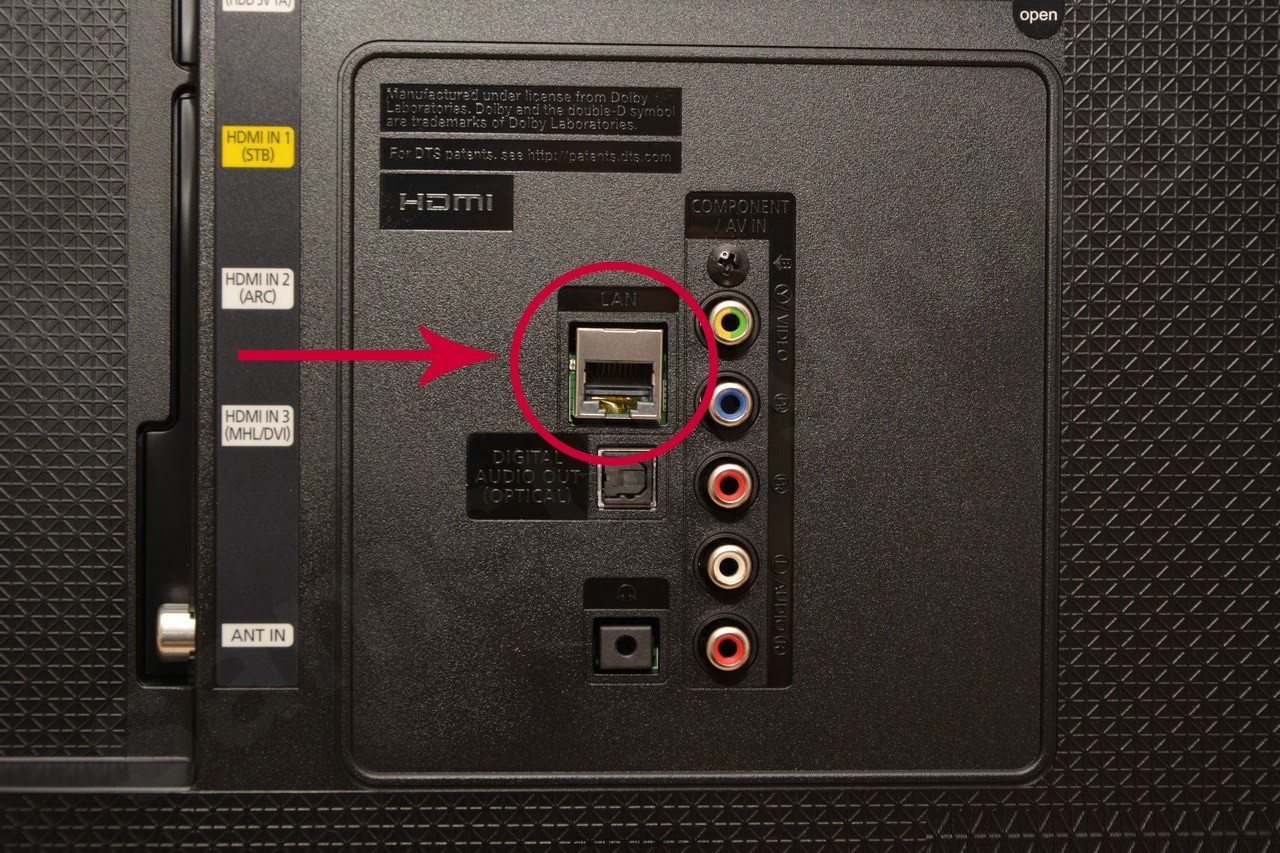
Если с подключением провода проблем не возникло, то следующий шаг – переход к «Настройкам» в раздел «Сети». Среди доступных вариантов необходимо выбрать «Кабель» (в категории «Тип подключения»), а затем дождаться, пока телевизор не настроит соединение автоматически.
Стандартный вариант настройки, подразумевающий использование защищенной домашней беспроводной сети. Как и в случае с LAN, придется сначала заглянуть в «Настройки», затем – выбрать раздел «Тип подключения», но, вместо «Кабеля», выбрать «Wi-Fi».

После поиска доступных сетей останется выбрать домашнюю, а затем – ввести пароль. Процедура заканчивается возвращением в меню.
WPS (Wi-Fi Protected Setup) – протокол, разрешающий генерировать подключение к домашней беспроводной сети в полуавтоматическом режиме.

Если поддержка WPS предусмотрена, то на пульте дистанционного управления будет доступна отдельная кнопка, разрешающая сразу открыть «Настройки», выбрать сеть, а затем – ввести пароль. Главное преимущество такого подхода – сильная экономия времени.
Plug & Access – технология, до сих пор часто встречающаяся на некоторых роутерах и стабильно поддерживаемая телевизорами от Samsung. Работает технология следующим образом: любой USB-накопитель сначала подключается к роутеру, который поддерживает Plug & Access, а затем – после недолгого ожидания – вставляется в USB-разъем в ТВ. В результате остальные действия, связанные с подключением к Wi-Fi, закончатся автоматически.
Организовать бесплатный доступ к цифровому телевидению на ТВ от Samsung поможет специальный инструмент – nStreamLmod, поддерживающий m3u и XML-плейлисты и разрешающий беспрерывно просматривать развлекательный контент. И настраивается виджет следующим образом:
Сначала – переход в Smart Hub с помощью кнопки на пульте. Далее – необходимо нажать на кнопку «A» и в появившемся меню – выбрать пункт «Создать учетную запись».
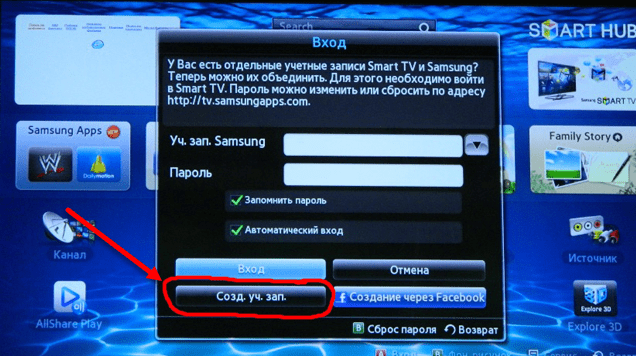
Далее необходимо ввести «develop» в качестве логина, а 123456 – в текстовое поле «Пароль».
После подготовки профиля необходимо нажать «Вход», а затем – перейти к «Настройкам» (кнопка «Tools» на пульте).
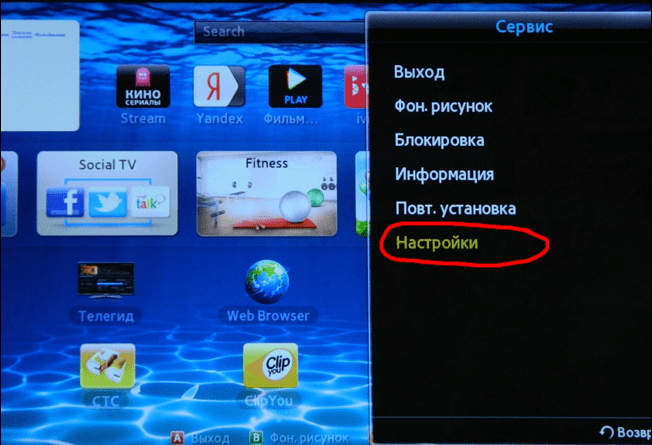
В появившемся меню осталось выбрать пункт «Разработка», а затем – «Настройка IP-адреса сервера». В качестве адреса подойдет комбинация 31.128.159.40. Дальше начнется синхронизация доступных приложений и виджетов, а в разделе «Smart Hub» появится «nStreamLmod» с коллекцией лучших платных каналов.
Если повторить описанный выше порядок действий нельзя из-за прекратившейся поддержки виджета или проблем с подбором IP-адреса, то придется искать альтернативные решения.
Распространенный IPTV-плеер, поддерживаемый, в том числе, и техникой от Samsung. Из функционала – просмотр загруженных плейлистов, сохранение трансляций (потребуется внешний USB-накопитель или совместимая приставка), гибкая настройка пакетов с каналами. Перед использованием придется зарегистрироваться на официальном сайте – остальные инструкции придут на почту.
Peers TV – сервис, проверенный временем. Разрешает установить плейлист, включающий более 150 каналов с сериалами, фильмами и спортом, а затем – настроить способ и качество воспроизведения.
Peers TV разработчики разрешают синхронизировать с остальной техникой – смартфонами, планшетами и ноутбуками. Регистрация – обязательна.
Simple Smart TV – более не поддерживаемый официально виджет с цифровым телевидением. Разрешает, как и конкуренты, воспроизводить контент, записывать в память, воспроизводить из архива. Для установки придется повторить инструкцию, описанную на официальном сайте и адаптированную под конкретную модель ТВ от Samsung.
18.09.2020 14:45 1580 Виктор Фельк Информационный портал IT Техник

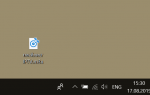
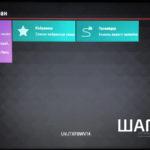

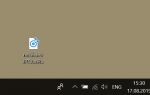









ли со статьей или есть что добавить?